Moodle: Formatos dos Cursos
| Site: | Moodle Grupos - Apoio à Organização de Grupos |
| Curso: | EVENTOS DIGITAIS NA UFSC: MOODLE GRUPOS, INSCRIÇÕES E CERTIFICADOS (NPCD-CBS) |
| Livro: | Moodle: Formatos dos Cursos |
| Impresso por: | Usuário visitante |
| Data: | terça-feira, 13 jan. 2026, 09:37 |
1. Introdução
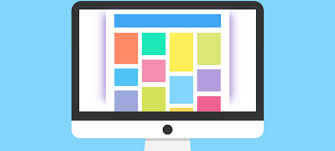
Escolher o formato de um curso determinará o layout da página.
Cada formato possui características que poderão atender melhor a finalidade de um espaço virtual. Ao configurá-lo, o Moodle permitirá disponibilizar a página em:
- Formato grade
- Formato de atividade única
- Formato social
- Formato tópicos
- Formato semanal
Vamos conhecer as especificidades desses formatos? Mas, antes, vejamos como é possível realizar tais alterações:
2. Layout grade
O formato em Tópicos, como já estamos acostumado a trabalhar, apresenta os conteúdos dispostos verticalmente, em lista.
Em determinadas situações, essas listas poderão ficar extensas e cansativas visualmente.
No layout grade visualizamos o curso num formato modular e visual. Assim:
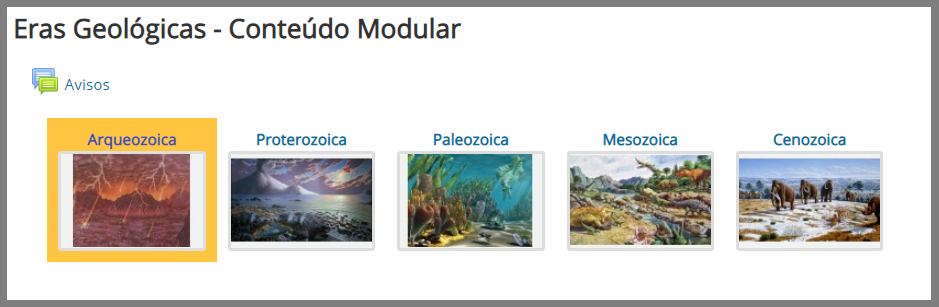
Uma grade de ícones (um para cada tópico) com títulos curtos exibe o conteúdo do tópico correspondente, no estilo lightbox.
Para entender como é possível editar um ambiente virtual com essa disposição, assista ao vídeo abaixo:
3. Layout de atividade única
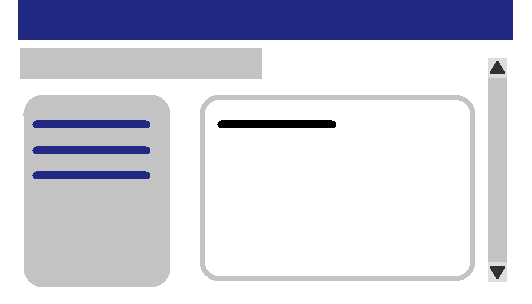 O formato de atividade única é composto de uma seção apenas.
O formato de atividade única é composto de uma seção apenas.
Deve ser usado se o ambiente virtual é destinado a uma única atividade.
Quando o formato de atividade única é selecionado, uma lista de atividades aparece, para que o professor escolha qual delas será implementada.
Acompanhe a criação de um espaço virtual nesse formato:
4. Layout social
 Este layout, semelhante ao de atividade única, apresenta uma atividade principal: o Fórum.
Este layout, semelhante ao de atividade única, apresenta uma atividade principal: o Fórum.
Os ambientes nesse formato não necessariamente são cursos.
Ao configurar a página, o professor determinará quantos tópicos de discussão poderão ser acrescentados.
Acompanhe a criação de um espaço virtual com layout social:
5. Layout de tópicos
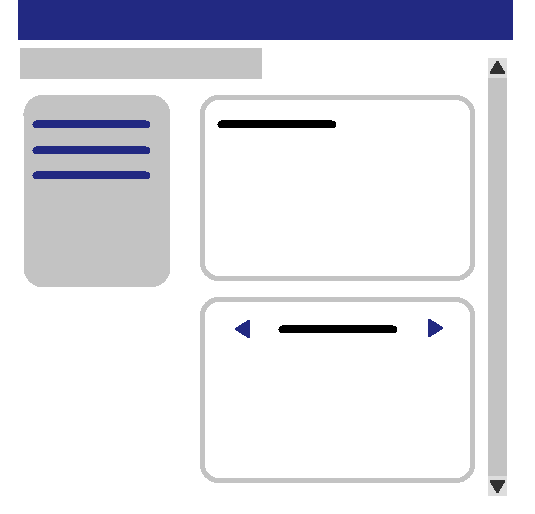 A navegação em formato de tópicos é a mais comum. Trata-se da disposição original de um ambiente virtual quando é criado.
A navegação em formato de tópicos é a mais comum. Trata-se da disposição original de um ambiente virtual quando é criado.
O conteúdo é dividido em sessões, nas quais é possível implementar quaisquer atividades e recursos do Moodle.
O ambiente deste curso, por exemplo, apresenta essa configuração.
Como os conteúdos estão disponibilizados verticalmente, se o professor considera cansativo exibir todos os tópicos numa única página, é possível configurá-la para apresentar um tópico por página separadamente.
A página inicial do curso mostrará apenas os nomes das seções e a descrição da seção, junto com os números de atividades e recursos (clicáveis). Depois de selecionar um tópico, clicando em seu nome, uma seção por vez é visualizada.
Já que o nosso conteúdo é mais avançado, vamos conhecer essa opção de exibir os tópicos em páginas separadas? Veja como fica:
6. Layout semanal
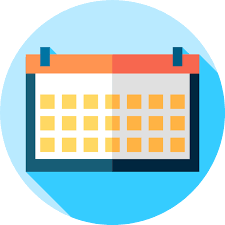 O Moodle vinculará uma seção a cada semana do seu curso.
O Moodle vinculará uma seção a cada semana do seu curso.
É possível adicionar quaisquer atividades e recursos na seção de cada semana.
Na semana em que o conteúdo é ministrado, o tópico correspondente será realçado em azul.
Se houver alunos iniciando o curso em períodos diferentes, habilite a caixa: "Calcular a data de conclusão a partir do número de seções", para permitir acompanhamento de cada seção do curso em relação à data de seu início.
Acompanhe no vídeo abaixo a criação de um ambiente virtual orientado por semanas: